Opomba: Ta članek je služil svojemu namenu in ga bomo kmalu odstranili. Ker želimo odstraniti sporočila »Strani ni bilo mogoče najti«, odstranjujemo znane povezave. Če ste ustvarili povezave do te strani, jih odstranite. Skupaj bomo poskrbeli, da bo splet povezan.
Ko ustvarite nov dogodek, lahko nastavite obvestilo opomnika za dogodek. Če ne želite, da se obvestila prikažejo, lahko izklopite obvestilo za en dogodek ali celotno aplikacijo.
Izklop obvestil za en dogodek v koledarju, ki ste ga ustvarili
Če ste nastavili opomnik za dogodek, ki ste ga ustvarili, lahko uredite dogodek, da odstranite opomnik.
Opomba: Opomnikov ne morete izklopiti za srečanja, ki ste jih sprejeli od drugih.
-
Odprite dogodek.
-
Na seznamu opomnik izberite brez.
-
Izberite Shrani in zapri ali Pošlji posodobitev , da uporabite spremembo.
Izklop obvestil za vse dogodke v koledarju
Če želite izklopiti obvestila o dogodkih v koledarju, lahko to naredite za vsak račun posebej ali za vse račune.
Upravljanje obvestil za posamezen račun
-
Izberite nastavitve > obvestil.
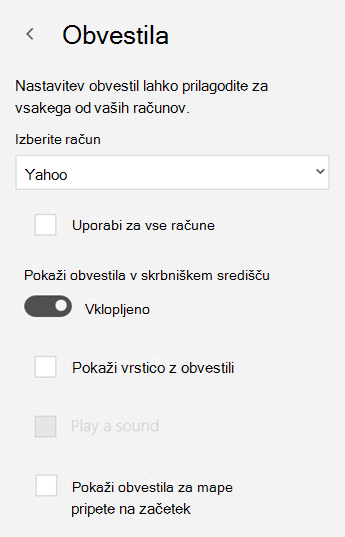
-
Na spustnem seznamu izberite svoj račun. Če želite uporabiti te nastavitve za vse račune, potrdite polje uporabi za vse račune .
-
Če želite vklopiti ali izklopiti obvestila, uporabite drsnik v razdelku Pokaži obvestila v središču za opravila .
-
Če želite spremeniti obnašanje obvestil, lahko preverite eno ali vse od teh možnosti:
-
Pokaži banner obvestila. Ko je ta možnost vklopljena, bodo vaša obvestila prikazana v spodnjem desnem kotu zaslona.
-
Predvajanje zvoka. Ta zvok lahko spremenite v sistemu Windows 10 tako, da izberete Nastavitve za začetek > > prilagajanje > teme > napredne nastavitve zvoka.
-
Prikaz obvestil za mape, ki so pripete za začetek. S tem preverjanjem se prikažejo opozorila za nove elemente v mapah, ki ste jih pripeli v meni» Start «.
-
Če želite izklopiti vsa obvestila programa pošta in koledar, uporabite nastavitve Windows 10.
Upravljanje vseh obvestil v sistemu Windows 10
-
V meniju» Windows 10 Start «izberite» Nastavitve «.
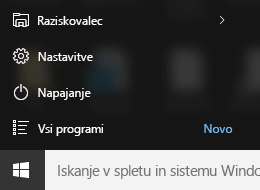
-
Izberite sistemska > obvestila & dejanja.
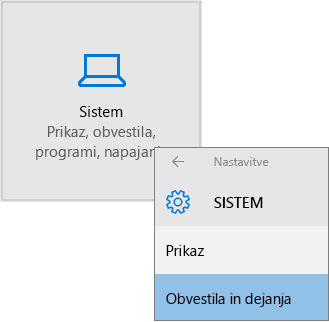
-
V razdelku pridobi obvestila teh pošiljateljevza pošto in koledar, obvestilo o diapozitivu od vklopljeno.











